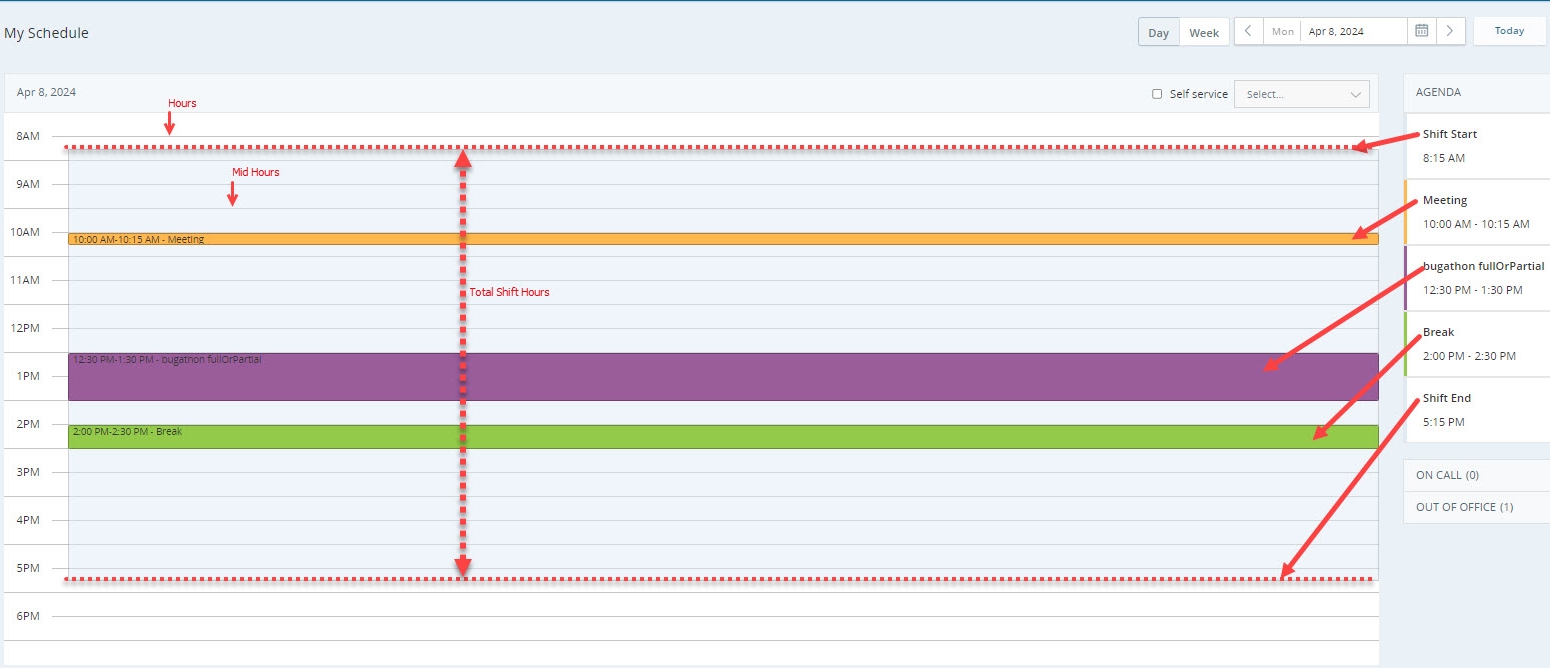Consultez votre horaire
Vous serez averti lorsque votre responsable aura un nouvel calendrier pour vous. Le nouveau calendrier s'affichera dans la page Mon agenda de My Zone. Vous pouvez filtrer votre programme selon la date ou l’agenda et afficher les calendriers de les autres employés.
Pour consulter votre emploi du temps:
-
Allez à My Zone > Mon planning, ou de MAX, allez à WEM > Mon planning.
-
Sélectionnez la vue quotidienne ou hebdomadaire.
-
Comment lire votre emploi du temps :
Votre rotation est affichée en ombré sur la page Ma planification. Les heures sont affichées de haut en bas. Chaque heure comporte une ligne à côté d’elle. Les heures intermédiaires ont également des lignes distinctes. Les activités au sein de la rotation sont indiquées dans des tons différents, en fonction de l'activité. Vous trouverez les détails de toutes les activités de l'équipe dans l'Agenda.
-
L'horaire affiché est basé sur le fuseau horaire de votre navigateur. Cela signifie que les heures affichées correspondront au fuseau horaire défini sur votre ordinateur ou appareil.
-
-
Sélectionnez une date en utilisant le sélecteur de dates. Cela vous permet de vérifier votre programme pour un jour ou une semaine à venir, en fonction de la vue sélectionnée. Les jours correspondant au programme publié sont marqués d'un point vert dans le sélecteur de date.
-
Cliquez sur Aujourd'hui pour revenir rapidement à la date de planification actuelle.
-
Cliquez sur En appel pour afficher les employés actuellement en appel. Cela est particulièrement utile si vous devez transférer ou faire remonter un ticket.
-
Cliquez sur Absent du bureau pour afficher les employés qui ne travaillent pas ce jour-là. Cela peut être utile si vous prévoyez de demander des jours de congé. Vous aurez plus de chances de voir votre demande de congé approuvée si d'autres employés sont disponibles pour vous remplacer.
-
Demander des changements d’horaire
Vous pouvez apporter des modifications à votre planification et la soumettre sous la forme d’une demande. Les modifications demandées sont envoyées à votre gestionnaire. Lorsque le gestionnaire donne son accord, vous verrez les mises à jour dans votre calendrier.
Vous serez averti une fois que votre demande aura été approuvée. La notification est envoyée même si l'horaire pour cette date n'est pas publié.
Statut de la Demande de changement d’horaires
Vous pouvez voir le statut de votre demande ici. Les statuts de demande que vous pouvez voir dépendent de l'action effectuée sur votre demande :
-
En attente : demande en attente d'action par le superviseur.
-
Approuvé : demande approuvée par le superviseur.
-
Refusé : demande refusée par le superviseur.
-
Rejeté : cet état est lié à la demande de changement d'horaire. Si un agent a une demande en attente et que la planification est modifiée, la demande est rejetée et l'agent est informé.
-
Annulé : demande annulée par un agent avant l’approbation par le superviseur.
-
Annulé - Approuvé : demande de congé approuvée annulée par un agent.
Ajouter des activités
-
Allez à My Zone > Mon planning, ou de MAX, allez à WEM > Mon planning.
-
Cliquez sur Ajouter une activité.
Vous ne pouvez ajouter des activités qu'aux jours publiés, à moins que vous ne demandiez un congé.
-
Sélectionnez une activité dans la liste déroulante de la fenêtre Nouvelle activité.
-
Définir les horaires DébutetFinir de l'activité.
-
Si vous demandez un congé pour un ou plusieurs jours complets, sélectionnez la case à cocher Toute la journée et définissez les dates Début etFinir.
Gardez à l'esprit:
-
Vous ne pourrez pas du tout demander de congés (partiels ou complets) s'il ne reste aucun jour dans votre solde de congés.
-
Vous pouvez demander des congés d'une journée ou d'une journée partielle qui tombe dans votre planification. Si vous demandez un congé d'une journée ou d'une journée partielle qui ne se trouve pas dans votre planification, la demande sera rejetée.
-
Les temps congés partiels sont décomptés en fonction du début de l'intervalle (par exemple 12h00, 12h30 et 12h45). Si votre congé commence au milieu d'un intervalle, l'intervalle entier pourrait être déduit. Par exemple, vous avez pris un congé partiel de 9h20 à 12h00. Le congé déduit commence à 9h15.
Vous pouvez choisir de saisir un Commentaire. Vous pouvez utiliser la zone de commentaire pour expliquer pourquoi vous demandez la modification.
-
-
Cliquez sur Ajouter.
La modification que vous avez effectuée sera bloquée dans votre calendrier en attente d'approbation.
N'oubliez pas que si votre responsable définit une règle de refus automatique pour l'activité que vous demandez, vous ne pourrez pas répondre à votre demande. Le bouton Ajouter sera grisé.
-
Cliquez sur Soumettre la demande en haut de votre calendrier. Les modifications sont envoyées à votre gestionnaire.
Vous pouvez ajouter plusieurs activités avant de finaliser la demande et de la soumettre.
Vous recevrez une notification lorsque votre responsable approuvera ou refusera la demande. Si vos modifications sont approuvées, elles seront ajoutées officiellement à votre calendrier. En cas de refus, la modification en attente sera supprimée.
Cliquez surVoir les demandes pour afficher votre planification avant et après les modifications. Vous pouvez également afficher l'état de toutes vos demandes sur la page Planifier les demandes.
Vous pouvez annuler les demandes en attente de votre planification en cliquant surAnnuler tout.
Si vous voulez annuler les modifications après leur approbation, adressez-vous à votre responsable.
Votre programme ne s'affiche qu'une heure avant la première activité de la journée et une heure après la dernière activité.
Si vous souhaitez ajouter une activité sur une heure que vous ne voyez pas, cliquez sur Ajouter une activité n'importe où ailleurs sur le planning et modifiez l'heure manuellement dans la fenêtre Nouvelle activité.
Modifier, supprimer, supprimer et annuler des activités
-
Allez à My Zone > Mon planning ou de MAX, allez à WEM >Mon planning.
-
Utilisez le sélecteur de date pour ouvrir le jour que vous souhaitez modifier.
-
Pour supprimer une activité de type jour de congé partiel, cliquez sur cette activité et sélectionnez Supprimer l’activité. Dans la fenêtre de suppression d'activité, cliquez surRetirer.
-
Pour annuler une demande, cliquez sur l'activité et sélectionnez Annuler la demande. Cela s'applique aux demandes de congés en attente et approuvées.
-
Pour modifier une activité, cliquez sur l'activité et sélectionnezModifier l'heure de l'activité.
-
Dans la fenêtre Modifier l'activité, mettez à jour les heures de Début et Fin.
-
Vous pouvez choisir de saisir un Commentaire. Vous pouvez utiliser la zone de commentaire pour expliquer pourquoi vous modifiez le créneau horaire de cette activité.
-
Cliquez sur Enregistrer.
Les modifications que vous avez apportées apparaîtront dans votre calendrier, en attente d'approbation.
-
Cliquez sur Envoyer la demande en haut de votre calendrier pour envoyer vos modifications à votre responsable.
Vous pouvez modifier ou supprimer plusieurs activités avant de finaliser la demande et de la soumettre.
Vous recevrez une notification lorsque votre responsable approuvera ou refusera la demande. Si vos modifications sont approuvées, elles seront finalisées dans votre calendrier. En cas de refus, la modification en attente sera supprimée.
Cliquez surVoir les demandes pour afficher votre planification avant et après les modifications. Vous pouvez également afficher l'état de toutes vos demandes sur la page Planifier les demandes.
Vous pouvez annuler les demandes en attente de votre planification en cliquant surAnnuler tout. Vous pouvez annuler la demande pour un jour spécifique ou, s'il s'agit d'une demande portant sur plusieurs jours, annuler toutes les demandes en attente.
Si vous voulez annuler les modifications après leur approbation, adressez-vous à votre responsable.
Demande en libre-service
La fonctionnalité de libre-service est disponible pour les utilisateurs sous licence disposant d'autorisations d'ajout/modification et fonctionne selon les règles d'approbation définies pour chaque élément. Pour plus d'informations. Voir Demandes en libre-service au niveau de l'intervalle, Autorisations pour le libre-service, Libre-service : Demandes de congés, Libre-service : Demandes d'heures supplémentaires, Libre-service : Demandes d'échange automatiqueet Modification ou annulation des demandes en libre-service.
Calendrier des échanges
L'échange de quarts de travail permet aux employés d'échanger des quarts de travail programmés ou des jours de congé hebdomadaires avec des collègues, soit au sein de la même unité de planification, soit entre différentes unités de planification. Pour utiliser cette fonctionnalité, votre responsable doit d'abord activer l'échange de quarts pour votre compte. Pour plus d'informations. Voir Échanger un quart de travail, Accepter un échangeet Échanger le jour de congé hebdomadaire.
Définissez vos préférences
Vous pouvez définir vos préférences pour les quarts de travail et les congés directement à partir de la page Mon horaire.
Pour définir les préférences :
-
Allez à My Zone > Mon planning, ou de MAX, allez à WEM > Mon planning.
-
Cliquez sur Options
 > Préférences de décalage.
> Préférences de décalage. -
Sélectionnez votre rotation préférée dans la liste déroulante pour chaque jour dans les préférences d'équipe.
-
Dans la zone Préférences de congé, faites glisser et déposez les jours de la semaine répertoriés vers les emplacements prioritaires disponibles.
Par exemple, si votre jour de congé préféré est le lundi, faites glisser et déposez la date de Lun à la Priorité 1. Si votre prochaine préférence est mercredi, faites glisser la date Mer à la fente Priorité 2 et ainsi de suite.
-
Cliquez sur Enregistrer.
Vos préférences seront enregistrées et prises en compte lors de la création des programmes.
Vérifiez votre solde de congés
Si vous essayez de demander un congé et que vous ne pouvez pas, ou si vous êtes simplement curieux de savoir combien de jours il vous reste, vous pouvez vérifier votre solde à partir de votre page de calendrier.